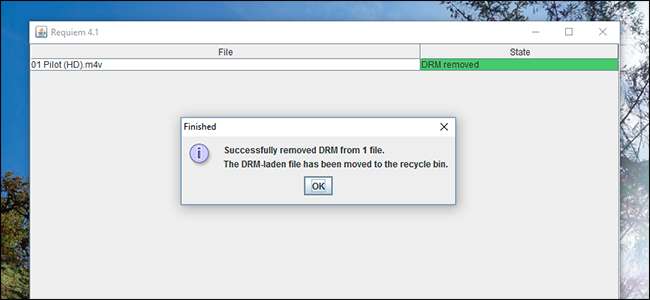
आपने iTunes पर एक टीवी शो या फिल्म खरीदी। आप इसे अपने एंड्रॉइड फोन, Plex मीडिया सर्वर, या मूल रूप से Apple द्वारा बनाई गई कुछ भी नहीं देखना चाहते हैं। यह काम क्यों नहीं किया?
ऐप्पल के डिजिटल राइट्स मैनेजमेंट (DRM) स्कीम द्वारा फेयरप्ले द्वारा सभी आईट्यून्स वीडियो खरीद को बंद कर दिया गया है। यह समुद्री डकैती को रोकने के लिए कुछ नहीं करता है, लेकिन यकीन है कि फिल्मों और टीवी शो के लिए भुगतान करने के इच्छुक लोगों के लिए जीवन कष्टप्रद है। तो क्या एक गैर-समुद्री डाकू है जो चीजों को देखना चाहता है?
यदि आप अपने वीडियो को गैर-Apple डिवाइस पर देखना चाहते हैं, तो आपको उसके DRM के वीडियो को हटाने की आवश्यकता नहीं होगी। हमने ऐसा करने के लिए दो तरीके खोजे हैं, जिनमें से दोनों में DRM की वीडियो गुणवत्ता में कोई कमी नहीं है:
- Requiem स्वतंत्र है, लेकिन काम करने के लिए iTunes के एक प्राचीन संस्करण की आवश्यकता है।
- Tuneskit यह मुफ़्त नहीं है, लेकिन उपयोग करने के लिए बहुत आसान है, और इस लेखन के रूप में आईट्यून्स के नवीनतम संस्करण के साथ काम करता है।
हम दोनों तरीकों पर जाने वाले हैं; आप तय कर सकते हैं कि आपके लिए कौन बेहतर है। हम इन ट्यूटोरियल के लिए विंडोज का उपयोग कर रहे हैं, हालांकि Tuneskit एक मैक संस्करण भी प्रदान करता है । दुःख की बात है कि, मैक पर आसानी से काम नहीं किया जा सकता है सिस्टम आइडेंटिटी प्रोटेक्शन आइट्यून्स को अपग्रेड करना लगभग असंभव बना देता है। हम एक में Requiem चलाने की सलाह देते हैं आभासी मशीन वैसे भी, हालांकि, आप इसे VirtualBox में विंडोज इंस्टॉलेशन के माध्यम से मैक पर उपयोग कर सकते हैं।
DRM आसान तरीका निकालें: Tuneskit
अब तक, आपके वीडियो को कनवर्ट करने का सबसे आसान तरीका है Tuneskit । यह पर काम करता है खिड़कियाँ तथा मैक ओ एस , आईट्यून्स के नवीनतम संस्करण के साथ काम करने के लिए नियमित रूप से अपडेट किया जाता है, और दोषरहित है। (धुनस्किट में एक डेमो है जो आपको पांच मिनट के वीडियो को बदलने की अनुमति देता है, यदि आप इसे पहले परीक्षण करना चाहते हैं।)
ITunes को फायर करें और सुनिश्चित करें कि आप जो भी वीडियो परिवर्तित करना चाहते हैं वह वर्तमान में डाउनलोड किया गया है, और आपके कंप्यूटर पर खेलने के लिए अधिकृत है।
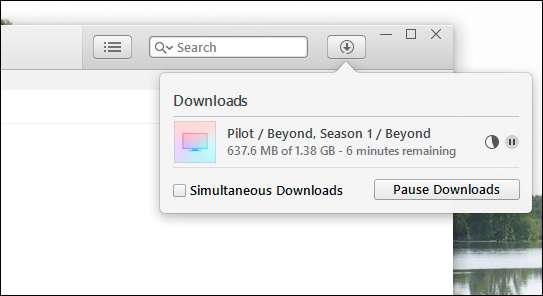
इसके बाद, Tuneskit लॉन्च करें। आरंभ करने के लिए "फाइलें जोड़ें" पर क्लिक करें।
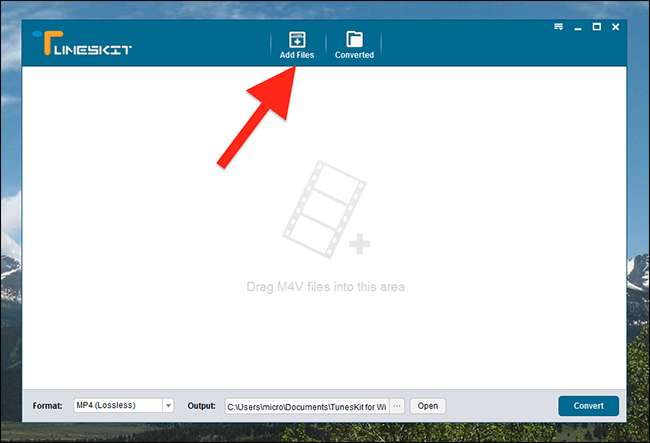
Tuneskit आपके iTunes पुस्तकालय को स्कैन करेगा; जो वीडियो आप DRM से पट्टी करना चाहते हैं उठाओ।
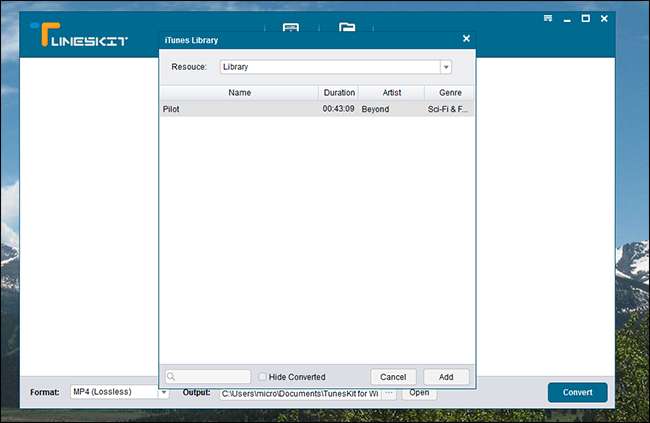
उन्हें आपकी सूची में जोड़ दिया जाएगा। हिट "कन्वर्ट" और रूपांतरण प्रक्रिया शुरू हो जाएगी।
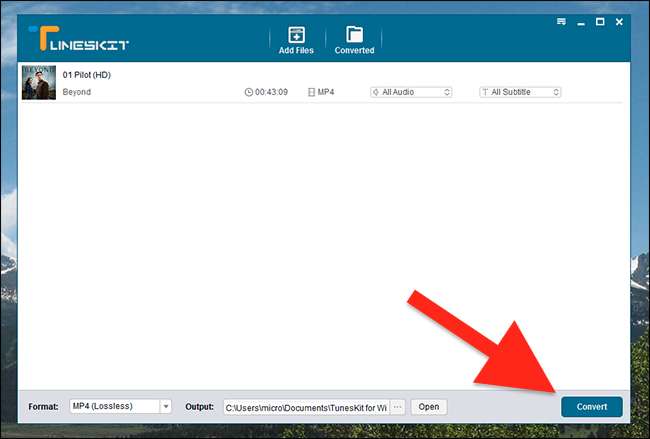
आपके प्रोसेसर के आधार पर रूपांतरण में कुछ समय लग सकता है।
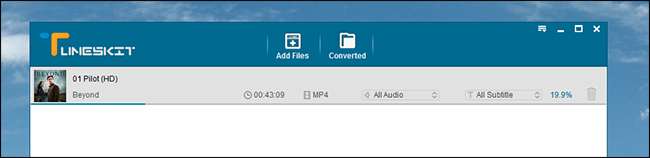
जब प्रक्रिया पूरी हो जाती है, तो अपने परिवर्तित मीडिया को ब्राउज़ करने के लिए "रूपांतरित" बटन पर क्लिक करें।
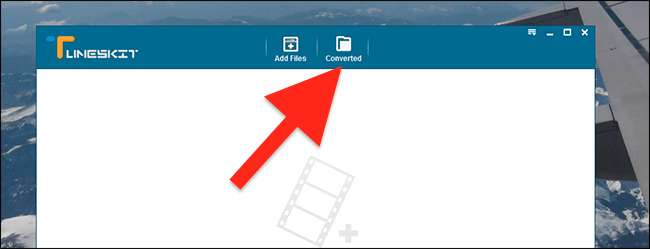
आपकी मूल iTunes फ़ाइलें अछूती हैं, और आपकी परिवर्तित फ़ाइलें एक अलग फ़ोल्डर में पाई जाती हैं।
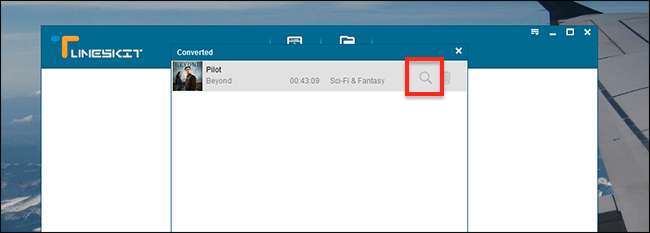
विंडोज एक्सप्लोरर में अपनी फाइलों को देखने के लिए आवर्धक ग्लास पर क्लिक करें।
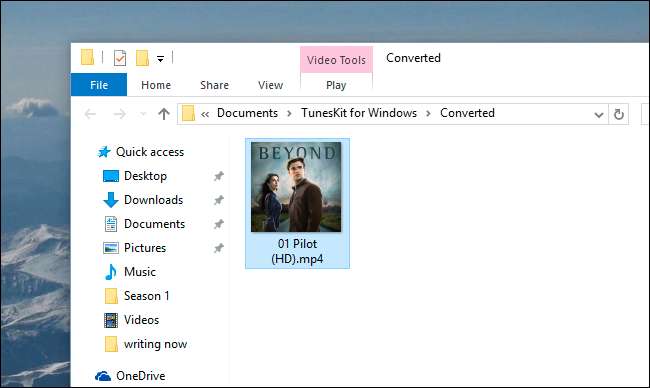
प्रक्रिया को सुनिश्चित करने के लिए, गैर-iTunes वीडियो प्लेयर में वीडियो चलाने का प्रयास करें। आपको पता लगाना चाहिए कि वे तैराकी का काम करते हैं।
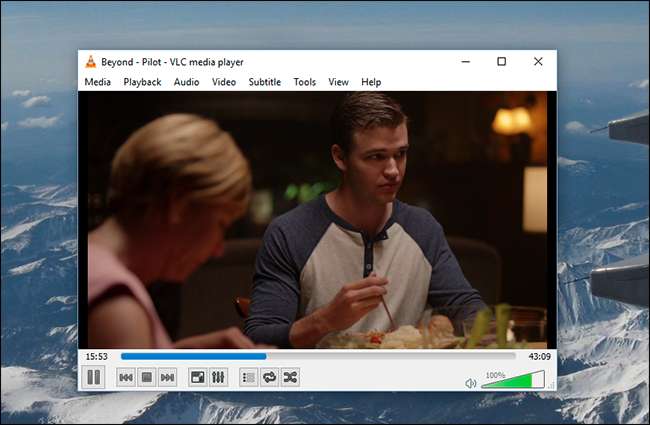
बधाई हो! आपने अपने iTunes वीडियो से DRM को हटा दिया है, और अब आप इसे जहाँ चाहें देख सकते हैं।
ध्यान देने वाली एक छोटी बात है: ट्यून्सकिट की DRM स्ट्रिपिंग वीडियो और 5.1 ऑडियो के लिए दोषरहित है, जिसका अर्थ है कि आपने इसकी गुणवत्ता नहीं खोई है। हालाँकि, अगर आपका वीडियो स्टीरियो AAC ट्रैक के साथ भी आता है - या केवल एक स्टीरियो AAC ट्रैक के साथ आता है-ट्यूनस्किट उस ऑडियो ट्रैक को परिवर्तित करता है, जिसे हम बता सकते हैं, जिसके परिणामस्वरूप ऑडियो गुणवत्ता में एक छोटा (सबसे अधिक ध्यान देने योग्य) नुकसान होगा। इसलिए यदि आप वास्तव में ऑडियो गुणवत्ता के बारे में परवाह करते हैं, तो सुनिश्चित करें कि आप 5.1 डॉल्बी डिजिटल ट्रैक का उपयोग कर रहे हैं, न कि 2-चैनल AAC ट्रैक- या स्टीरियो ट्रैक्स के लिए नीचे दिए गए Requiem विधि का उपयोग करें।
नि: शुल्क और जटिल तरीका: Requiem
Requiem एक मुफ्त, जावा-आधारित एप्लिकेशन है जो iTunes वीडियो से फेयरप्ले DRM को हटाने में सक्षम है। पकड़: यह कुछ समय के लिए बनाए रखा गया है, और केवल साथ काम करता है आइट्यून्स 10.7 , जो 2012 में वापस जारी किया गया था।
आइट्यून्स 10.7 स्थापित करने के लिए दो दृष्टिकोण हैं:
- आप अपने कंप्यूटर से iTunes को पूरी तरह से अनइंस्टॉल कर सकते हैं, फिर प्राचीन को स्थापित कर सकते हैं आइट्यून्स 10.7 । यदि आपने अपना iTunes सेटअप बदलने में बहुत समय बिताया है, और कुछ भी खोना नहीं चाहते हैं, तो इस दृष्टिकोण की अनुशंसा नहीं की जाती है। यदि आप एक iPhone या iPad उपयोगकर्ता हैं, तो यह बहुत बुरा विचार है, क्योंकि iTunes के पुराने संस्करण iOS के नए संस्करणों के साथ सिंक नहीं कर सकते हैं।
- आप स्थापित कर सकते हैं आइट्यून्स 10.7 एक ऐसे कंप्यूटर पर जिसे आप आमतौर पर iTunes का उपयोग नहीं करते हैं, या एक वर्चुअल मशीन स्थापित करें विशेष रूप से वीडियो से DRM हटाने के लिए। स्वच्छ शुरू करने का मतलब है कि आपको किसी भी वीडियो को फिर से डाउनलोड और अधिकृत करना होगा जिसे आप कनवर्ट करना चाहते हैं, लेकिन यह आपको एक सक्रिय iTunes इंस्टॉलेशन को गड़बड़ाने से रोकता है।
सादगी के लिए, हम अनुशंसा करते हैं कि आप आइट्यून्स 10.7 को एक मशीन पर सेट करें जिसे आप अन्यथा आईट्यून्स का उपयोग वर्चुअल या अन्यथा नहीं करते हैं। इससे बहुत कम गलत हो सकता है। यदि आप ऐसा कर रहे हैं, तो नीचे दिए गए चरण को छोड़ने के लिए स्वतंत्र महसूस करें।
एक कदम: पूरी तरह से iTunes के नए संस्करणों की स्थापना रद्द करें (यदि आवश्यक हो)
यदि आप iTunes की एक सक्रिय स्थापना को अपग्रेड करने की योजना बना रहे हैं, तो हमें कुछ काम करना है। विंडोज पर, कंट्रोल पैनल> प्रोग्राम्स और फीचर्स के लिए, फिर "Apple Inc" द्वारा बनाई गई सभी चीज़ों को अनइंस्टॉल करें - जिसमें iTunes, Bonjour और Apple सॉफ़्टवेयर अपडेट शामिल हैं। सुनिश्चित करें कि Apple से संबंधित कुछ भी कंप्यूटर पर नहीं रहता है।
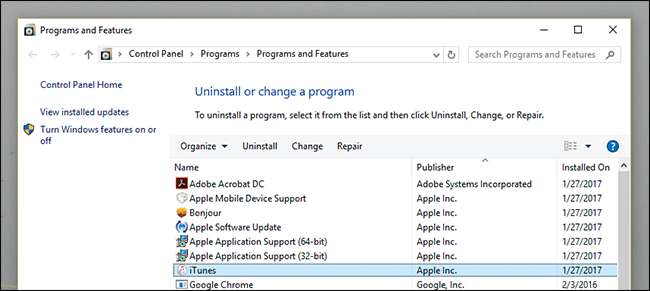
एक मौका है कि, सब कुछ हटाने के बाद, पुराने आईट्यून्स की स्थापना ने काम नहीं किया। हमारे परीक्षणों में हमें यह समस्या नहीं है, लेकिन आपका माइलेज भिन्न हो सकता है। सॉफ्टवेयर की तरह रेवो अनइंस्टालर समस्या होने पर मददगार हो सकते हैं।
दो कदम: iTunes 10.7 स्थापित करें और सुनिश्चित करें कि आपके वीडियो अधिकृत हैं
के प्रमुख के iTunes 10.7 डाउनलोड पेज । आईट्यून्स को स्थापित करने के लिए निष्पादन योग्य रन डाउनलोड करें। सुनिश्चित करें कि आपने स्वचालित अपडेट अक्षम कर दिया है।
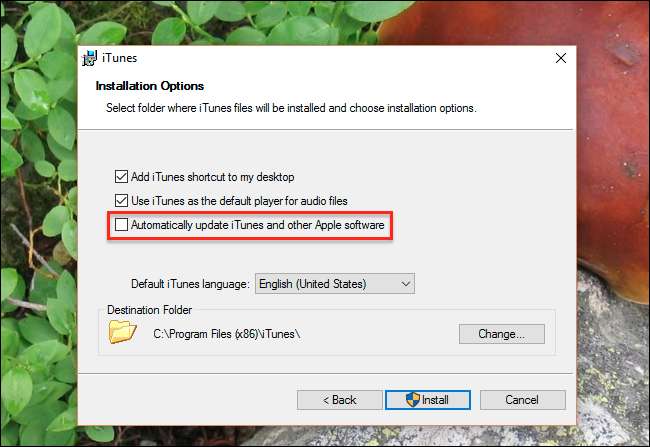
फिर, बहुत पुराने समय के लिए पुरानी यादों में स्नान करें क्योंकि इंस्टॉलेशन स्लाइड शो में आईफ़ोन और आईपैड्स ऑफ़ येस्टियर को बढ़ावा दिया जाता है।
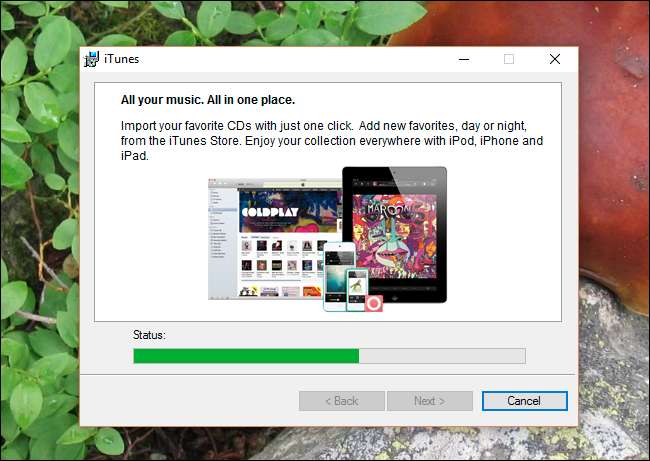
जब स्थापना पूरी हो जाती है, तो आप केवल यह देखेंगे कि पाँच वर्षों में iTunes कितना बदल गया है। स्टोर पर जाएं और उन सभी वीडियो को डाउनलोड करें जिन्हें आप कनवर्ट करना चाहते हैं। (आप उन्हें मौजूदा सिस्टम से स्थानांतरित नहीं कर सकते हैं - आपको काम करने के लिए iTunes 10.7 पर वीडियो को फिर से डाउनलोड करना होगा।)

जब डाउनलोड पूरा हो जाए, तो सुनिश्चित करें कि आपके वीडियो वास्तव में आईट्यून्स में चलते हैं। आपको अपने कंप्यूटर को अधिकृत करने की आवश्यकता हो सकती है, और कुछ मामलों में पूरे वीडियो को फिर से डाउनलोड करना होगा।
चरण तीन: जावा रनटाइम पर्यावरण स्थापित करें (यदि आवश्यक हो)
Requiem को चलाने के लिए जावा रनटाइम वातावरण की आवश्यकता होती है, इसलिए हेड टू जावा डाउनलोड पेज और JRE इंस्टॉलर डाउनलोड करें।
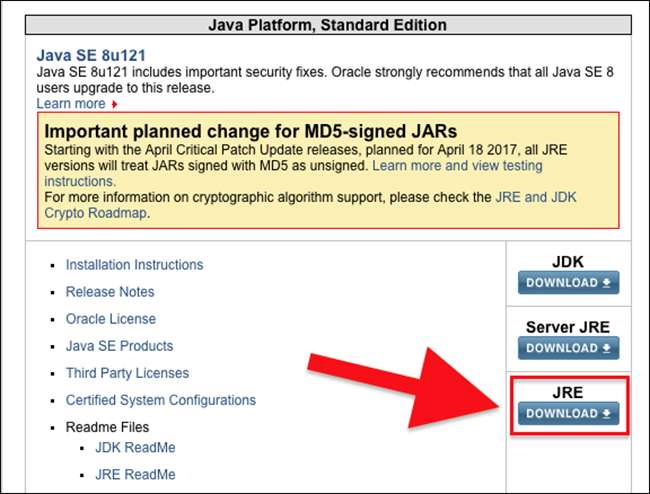
जावा स्थापित करने के लिए निष्पादन योग्य चलाएं।
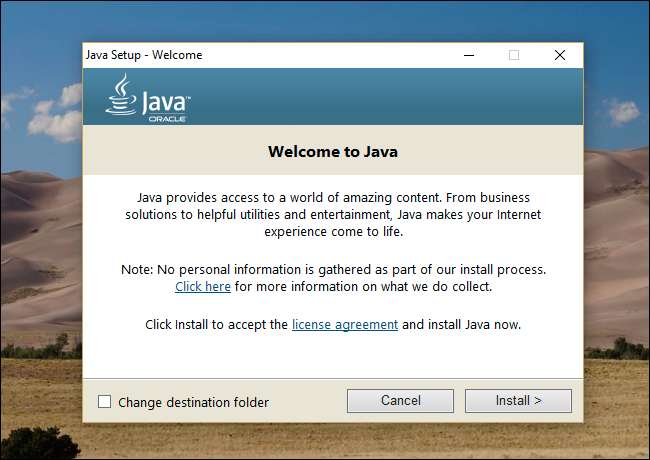
अब जब कि Java स्थापित हो गया है तो हम अंत में Requiem चला सकते हैं।
चरण चार: आवश्यक चलाएँ
आईट्यून्स बंद करें, यह मानते हुए कि आपके सभी डाउनलोड पूर्ण हैं। Requiem डाउनलोड करें , अगर आप पहले से ही नहीं है। (यदि आप एक "एंटी लीच" पृष्ठ पर पुनर्निर्देशित हो जाते हैं, तो डाउनलोड लिंक पर राइट-क्लिक करें और इसे एड्रेस बार में पेस्ट करें।) प्रोग्राम एक ज़िप फ़ाइल और में आता है। पोर्टेबल , इसलिए इसे खोलें और जहाँ भी आपको निष्पादन योग्य निकालना है।
त्वरित नोट: आप सबटाइटल और अन्य मेटाडेटा रखना चाहते हैं, आपको चलाने की आवश्यकता है mkvtoolnix तथा CCExtractor Requiem को लॉन्च करने से पहले।
Run Requiem किसी भी संरक्षित फ़ाइलों के लिए आपके iTunes निर्देशिका को स्कैन करेगा, फिर सुरक्षा हटा दें।
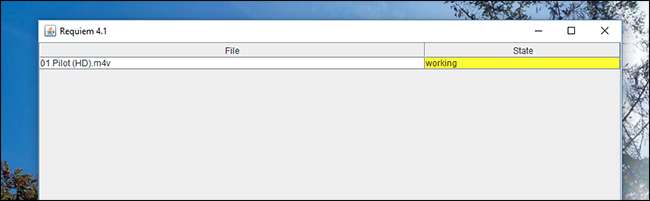
यदि आपको कोई त्रुटि मिलती है, तो सुनिश्चित करें कि आप iTunes को अधिकृत कर चुके हैं और वीडियो खेलने योग्य हैं।
जब प्रक्रिया पूरी हो जाती है, तो Requiem आपके वीडियो के संरक्षित संस्करणों को हटा देगा और उन्हें पूरी तरह से असुरक्षित संस्करणों के साथ बदल देगा।
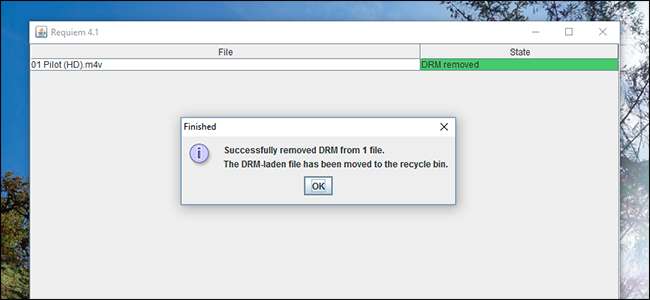
Windows Explorer में आपके मीडिया फ़ोल्डर के लिए…
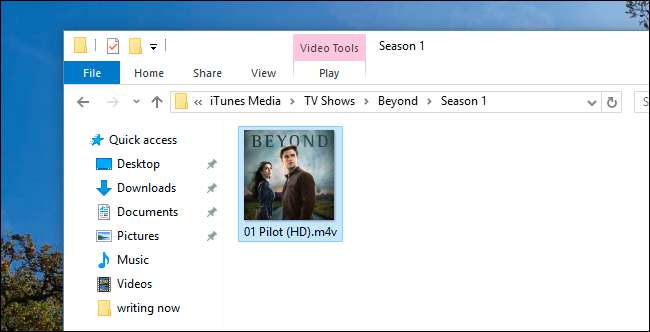
... और सुनिश्चित करें कि वीडियो iTunes के अलावा किसी अन्य चीज़ के साथ उन्हें खोलकर काम कर रहे हैं।
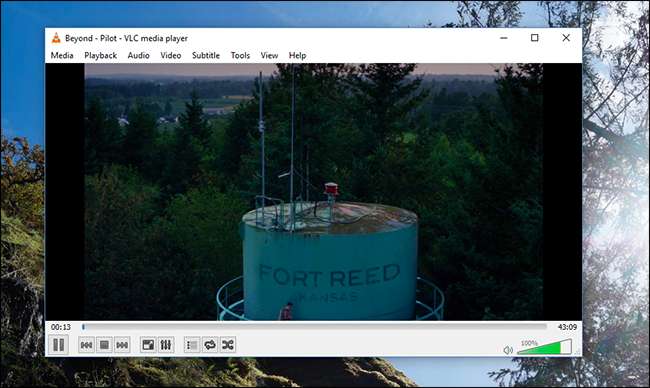
बधाई हो! आपने अपने वीडियो से DRM को हटा दिया है, और अब आप इसे मीडिया प्लेयर के साथ खेल सकते हैं। Requiem का वीडियो और ऑडियो रूपांतरण पूरी तरह से दोषरहित है, इसलिए गुणवत्ता में कोई नुकसान नहीं हुआ है - कोई फर्क नहीं पड़ता कि आप किस ऑडियो ट्रैक का उपयोग कर रहे हैं।
यदि आप नहीं बता सकते हैं, तो Tuneskit अब तक का सबसे आसान तरीका है, खासकर यदि आपके पास स्ट्रिप करने के लिए बहुत सारी फाइलें हैं। वहाँ सिर्फ इतनी निराशा होती है कि मुक्त विधि के साथ गलत चीजें हो सकती हैं। लेकिन अगर आप वास्तव में पैसे खर्च करने के खिलाफ हैं, तो Requiem एक चुटकी में काम कर सकता है ... जब तक आप परेशानी से निपटने के लिए तैयार नहीं हैं।






![पोकेमॉन गो के पास आपके Google खाते की पूरी पहुंच है। यह कैसे [Updated] तय करने के लिए है](https://cdn.thefastcode.com/static/thumbs/pok-mon-go-has-full-access-to-your-google-account-here-s-how-to-fix-it-updated.jpg)
